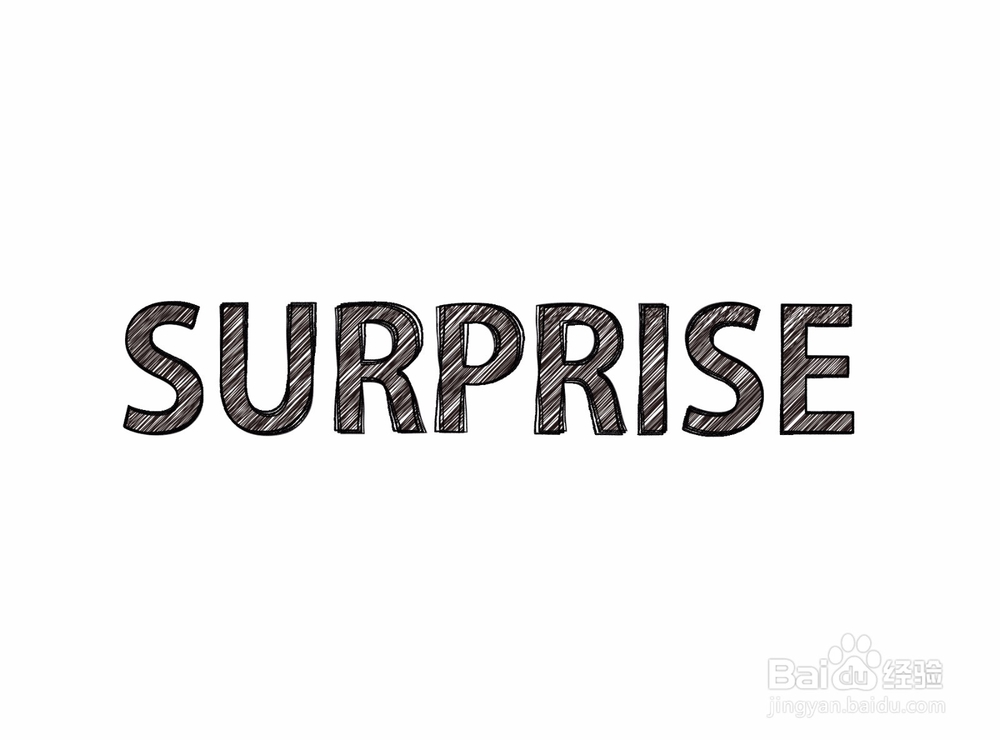怎么用PS做涂鸦效果的文字
1、打开PS,创建一个新文档

2、点击文字工具,输入文字
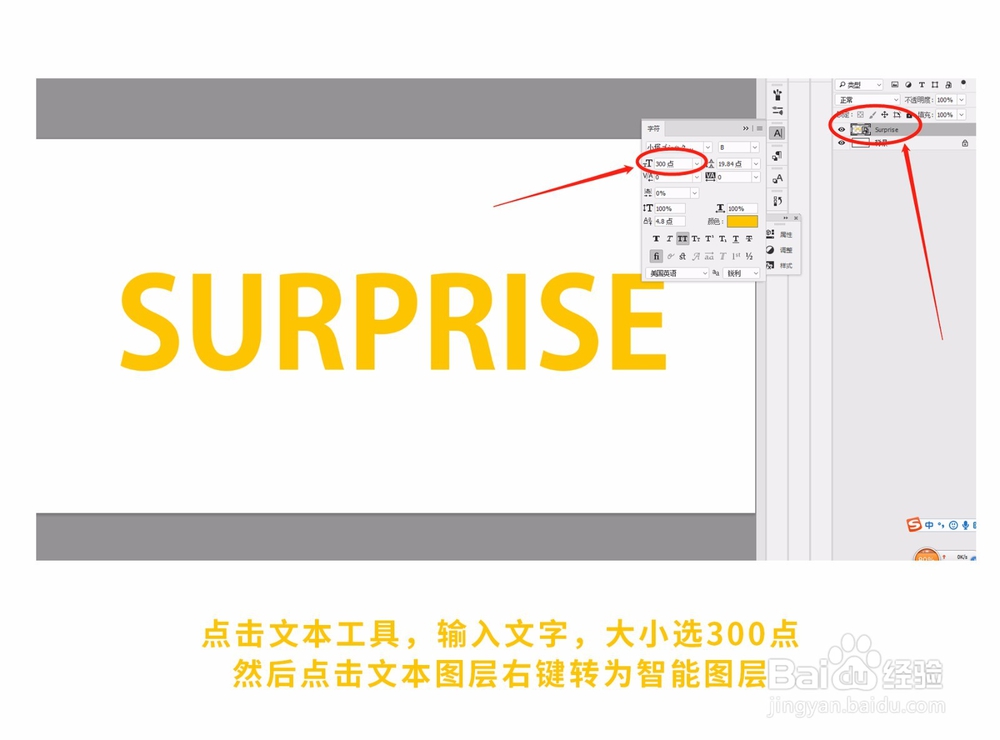
3、点击滤镜>扭曲>水波
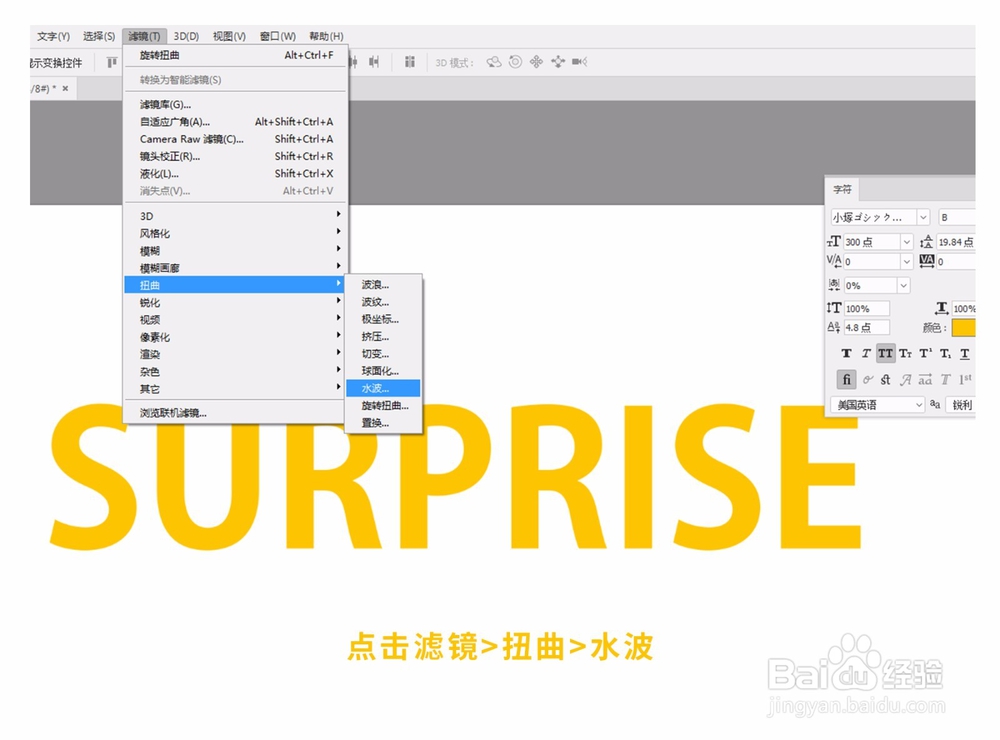
4、参数设置如图
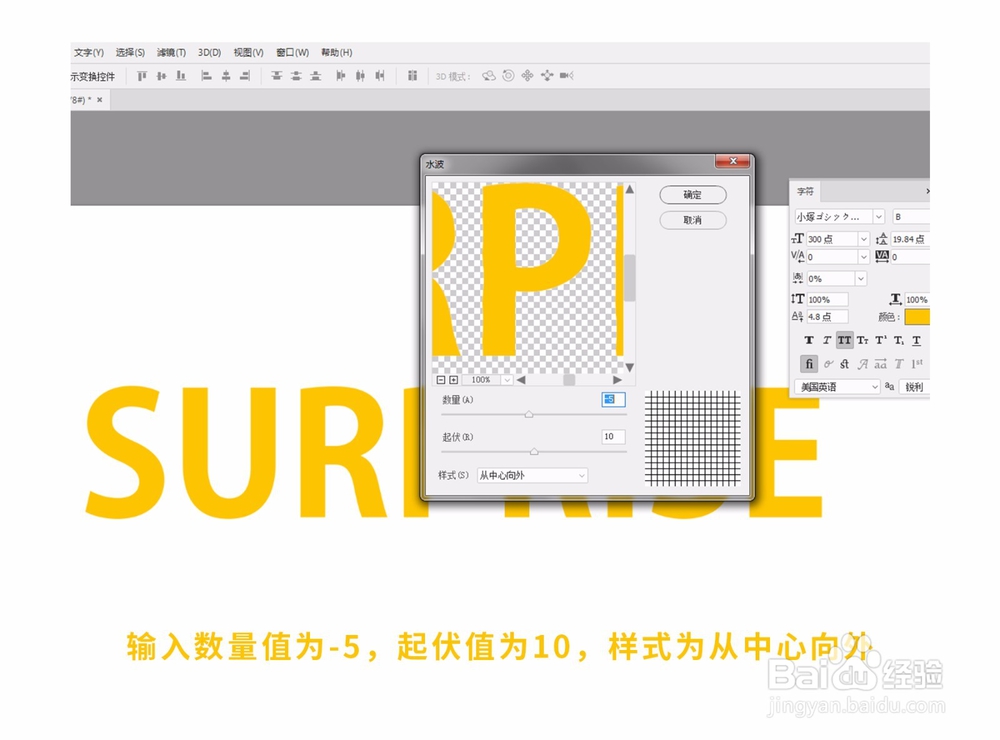
5、将图层透明底调为0,添加图层样式,设置如下

6、添加内阴影跟投影,设置如图
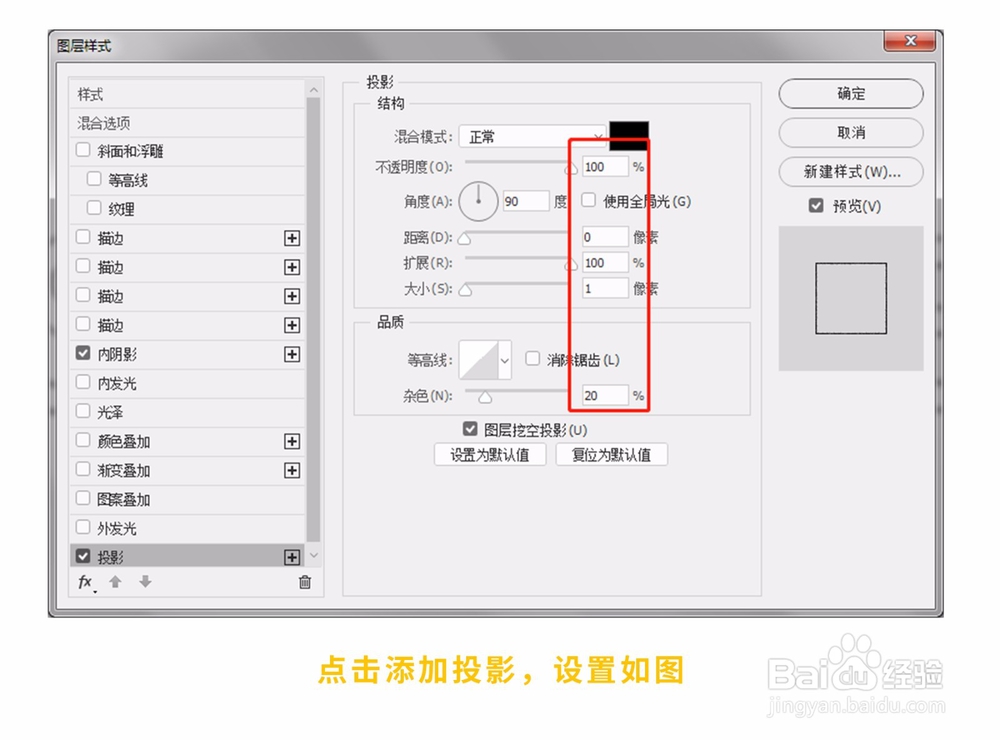

7、复制图层,然后点击滤镜>扭曲>旋转扭曲,参数如图
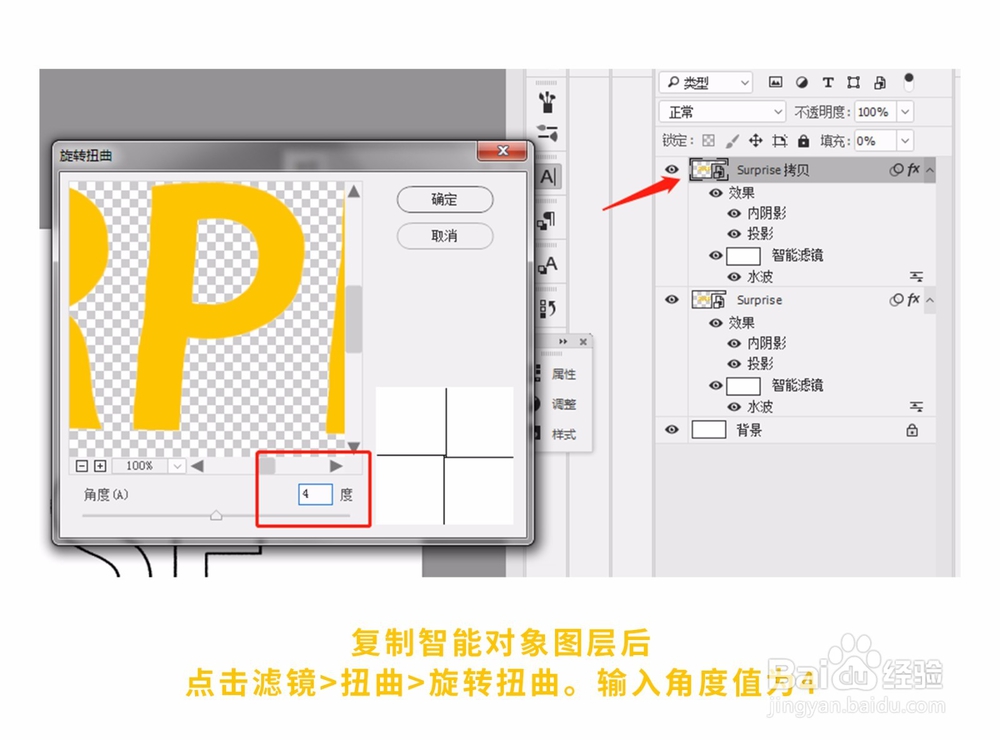
8、再次复制,将参数改为-3,然后将混合选项的透明度改为50,把投影关掉
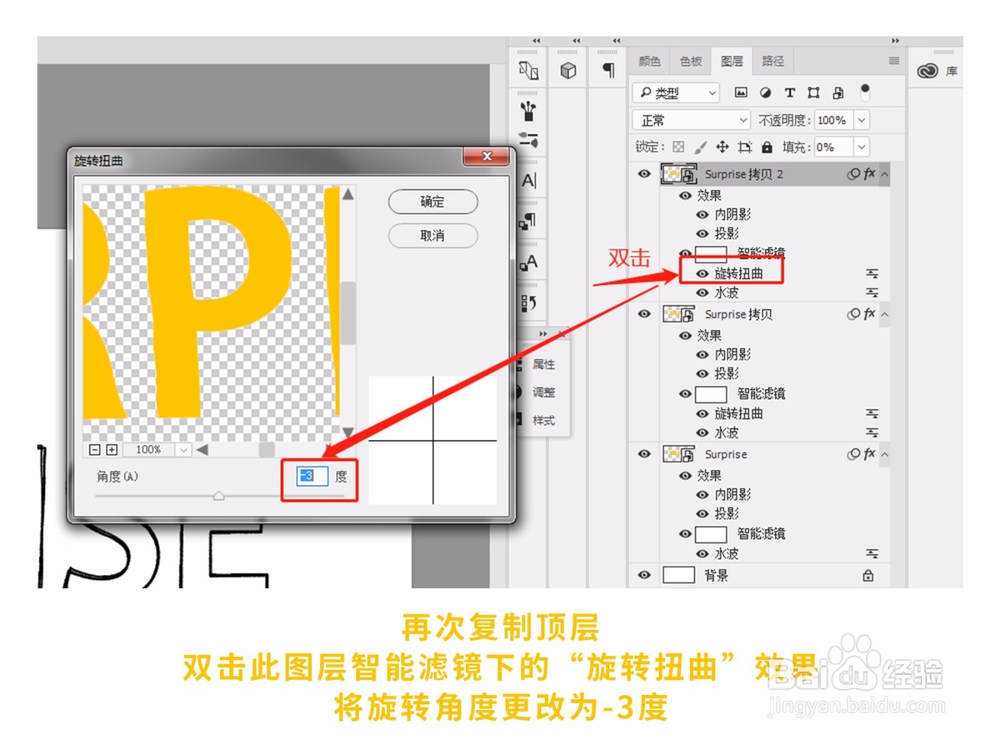
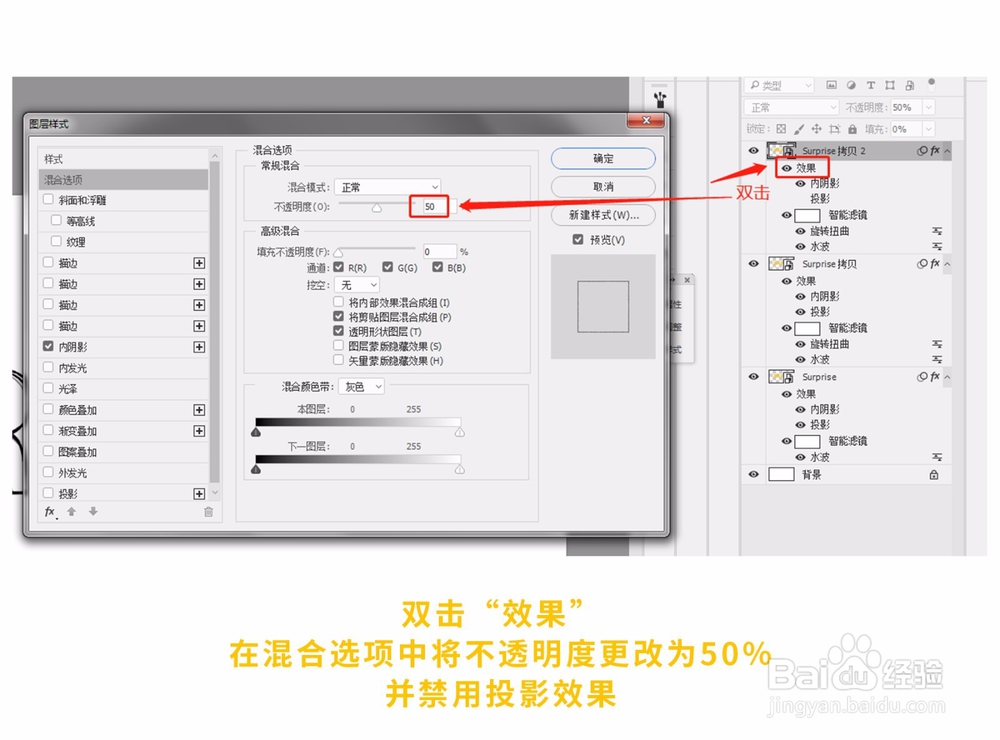
9、打开AI,新建一个2000*2000px的文档,并用矩形工具绘制一个2000*2000的黑色矩形

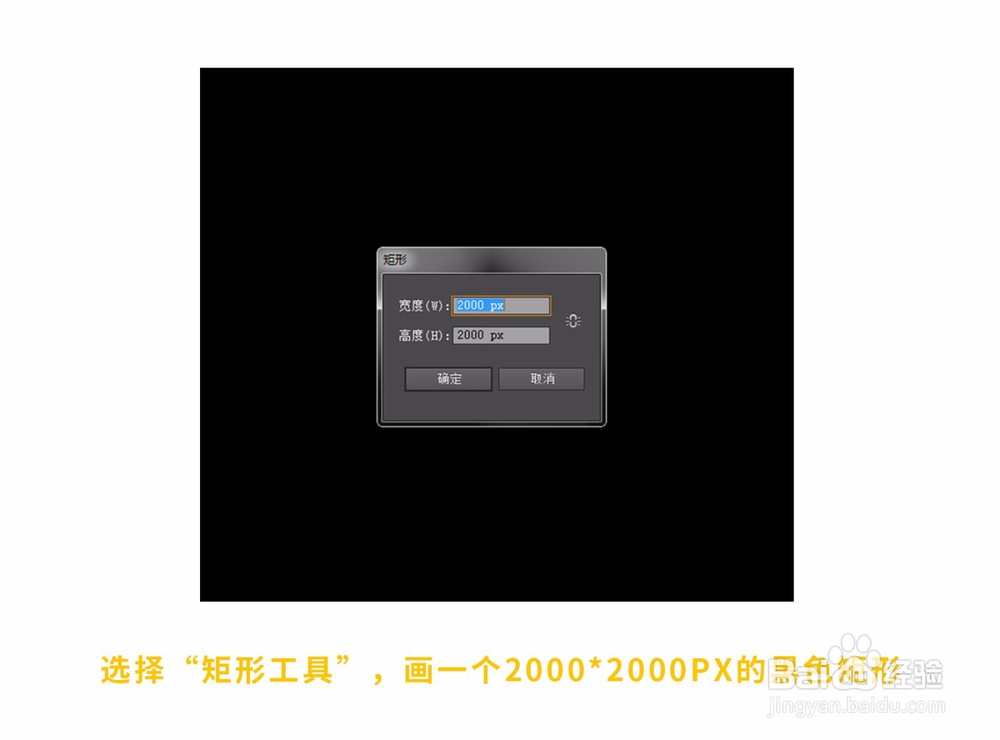
10、点击效果>风格化>涂抹,参数设置如图


11、返回PS创建一个新文档,并将涂鸦效果复制黏贴过来

12、点击编辑>定义图案
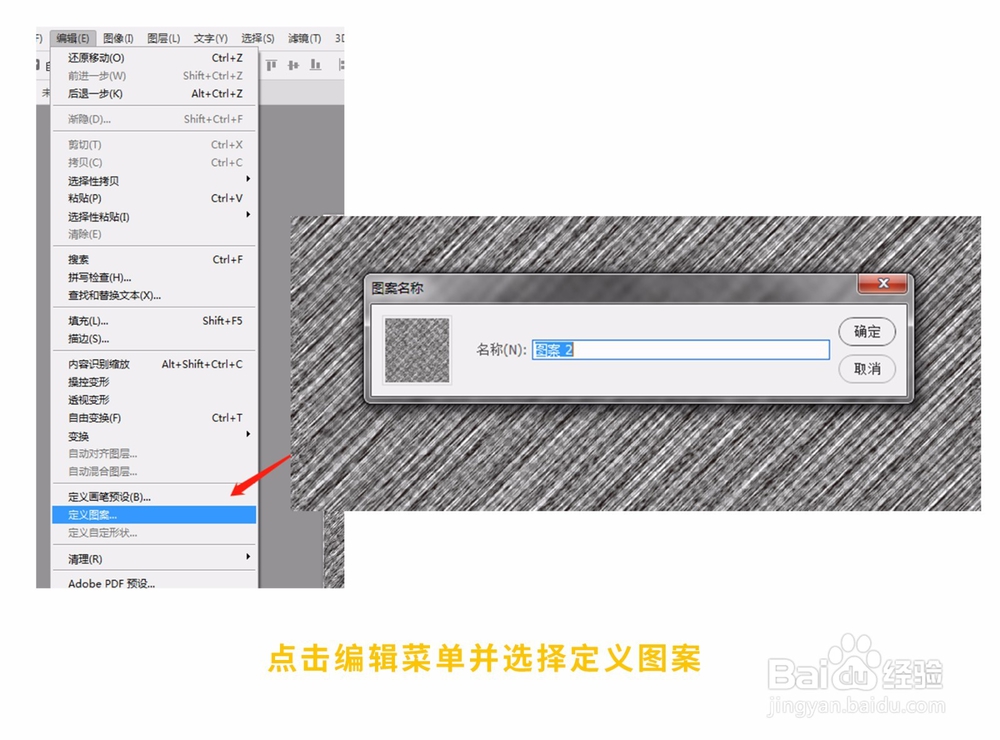
13、打开最先的ps文档,在第一个文本图层添加图案叠加,设置好就OK了

14、图一就是做完的效果,可以根据自己喜欢的配色,调一下颜色